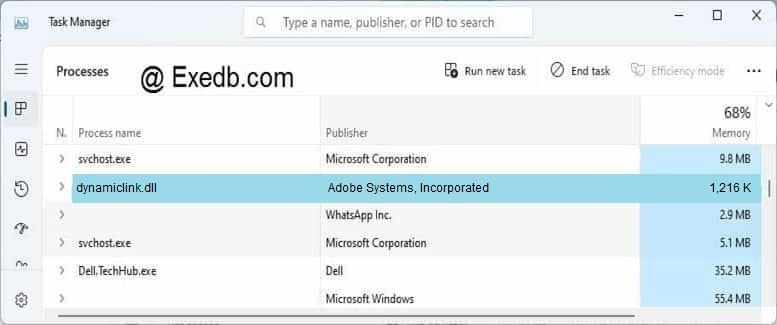Для англоязычной аудитории, заметка в низу статьи. / For an English-speaking audience, note at the bottom of the article.
В заметке есть решение для ОС Windows и MacOS. / In a note, there is a solution for Windows OS and MacOS.
For an English-speaking audience, there is an adapted translation of this article via Google Translate. You can discuss this issue on the official Adobe Community Forum.
Один из пользователей обладатель лицензионной версии Photoshop, обратился с проблемой, после обновления Photoshp начало появляться сообщение с ошибкой о нехватке ippsvm7.dll в фотошопе.
Ситуация.
Система: лицензионная ОС Windows 10 Home, version 20H2
Программа Photoshop: официальная лицензия
Проблема: После обновления Photoshop до версии 2021, появляется сообщение о том, что отсутствует .dll-файл:
ippcvm7.dll
Сам Photoshop 2021 — не открывается и выводит следующее сообщение об ошибке:
Error at loading of ippCV library
Your application is dynamically linked with Intel(R) IPP libraries version 2020.0.1.
No DLL from the list below is found an the system search path:
ippcvm7.dll (the most suitable for your CPU)
Please provide a path to at least one of them.
Приблизительный перевод ошибки в Photoshop 2021 на русский:
Ошибка при загрузке библиотеки ippCV
Ваше приложение динамически связано с библиотеками Intel (R) IPP версии 2020.0.1.
DLL из приведенного ниже списка не найдена в системном пути поиска:
ippcvm7.dll (самый подходит для вашего процессора)
Укажите путь хотя бы к одному из них.
Вот скрин с проблемой:
Из данного сообщения, можно увидеть упоминание о нехватке ippcvm7.dll
Код ошибки: r0x35c5ec66
Несмотря на официальные заявления Adobe, что для корректной работы Photoshop 2021 не требует поддержки SSE4.2, проблема на самом деле — есть. Основная причина возникновения проблемы в Photoshop 2021 с отсутствием DLL ippcvm7.dll, заключается в том, что библиотеки IPP, оптимизированные для SSE3, отсутствуют в дистрибутиве Photoshop 2021 (они доступны от Intel), а библиотека OpenCV была собрана с требованием SSE4.2. Для решения данной проблемы, необходимо загрузить пакет библиотек.
Временное решение (официальное предложение от Adobe).
Это не официальное решение проблемы, так ка на данный момент, Adobe отрицает официально наличие данной проблемы, утверждая, что данная ошибка возникает у тех, кто не соответствует минимальным требованиям для работы с Photoshop 2021. При этом, на официальном форуме тех. поддержки Adobe, официальные представители рекомендуют тем пользователям у кого возникает ошибка с отсутствием DLL ippcvm7.dll, после обновления Photoshop до версии 2021, выполнить откат обновления на предыдущую версию Photoshop. При желании, вы можете откатить обновление по данной инструкции и ожидать возможного официального решения со стороны Adobe.
Примечательно, что проблема актуальна для официальных и нелицензионных версий Photoshop.
Самостоятельно, можно ознакомиться с одной из тем на оф. форуме Adobe по проблеме с отсутствием DLL ippcvm7.dll.
Рекомендация.
Создайте резервные копии системы и проверьте обновления драйверов для Intel. Если для вашего устройства, есть обновления драйверов Intel — установите их и проверьте работу Photoshop. Ищите драйверы Intel только на официальном сайте. Если у вас ноутбук, гляньте данную заметку.
Временное рабочее решение для ОС Windows.
Можно самостоятельно скачать ippcvm7.dll и установить недостающие DLL-файлы. Для этого, разместил архив на своем Google Диск с необходимыми DLL-файлами. Скачать ippcvm7.dll для ОС Windows, можно по ссылке ниже.
Мой Google Диск:
https://drive.google.com/file/d/1kqPQl-_Qfujl1ZOIc6kZ03wsx3BzW9JF/view?usp=sharing
Альтернативные ссылки на загрузку (могут не работать):
https://www113.zippyshare.com/v/cqtznzt2/file.html
https://www.sendspace.com/file/vh0wjm
В архиве, содержатся следующие DLL-файлы:
ippccm7.dll
ippcvm7.dll
ippim7.dll
ippsm7.dll
ippvmm7.dll
opencv_world440.dll
Если ссылка не будет работать, оставьте сообщение в комментарии.
Совет.
Прежде, чем добавлять файлы из архива, рекомендую создать точку восстановления системы и создать резервную копию файла opencv_world440.dll. Для этого, вы можете просто щелкнув по файлу правой кнопкой мыши, выбрать «Переименовать» и добавить к названию файла rezerv- например. И у вас, файл будет уже со следующим названием: rezerv-opencv_world440.dll. Это, позволит вам сохранить оригинальный файл, на всякий случай. Так как в архиве есть данный файл, который необходимо добавить, заменив оригинал.
Их необходимо распаковать из архива и добавить в папку (установочный каталог), где у вас установлен Photoshop 2021. При добавлении файлов, вам выдаст запрос на перезапись файла opencv_world440.dll. Согласитесь и перезапишите DLL-файл opencv_world440.dll.
DLL-файлы из архива выше, взяты из официального выпуска OpenCV 4.4.0 (сборка VC15) на GitHub и с библиотеки Intel IPP, взятые из Intel Parallels Studio XE 2020.1.0 и содержат действительную подпись Intel.
Ссылку и сам архив, вы можете проверить на www.virustotal.com
Данный способ, применим для владельцев лицензионных программ, так и для обладателей «пираток».
Обратите внимание. Все это на ваш страх и риск.
Данный способ решения проблемы, не является взлом или чем-то подобным в этом роде. Решение использует официальные библиотеки из официальных источников. Если у вас официальная версия Photoshop, вы можете использовать данное решение. Однако, это на ваш страх и риск в любом случае. Согласно пункту 17 лицензионного условия Adobe, пользователь не может вносить никакие изменения в программу.
Временное рабочее решение для MacOS.
Скачать ippcvm7.dll для MacOS, можно по ссылке ниже.
Мой Google Диск:
https://drive.google.com/file/d/1KVkBcBLuCMPYVDIRDZTR612A0QDhwf7g/view?usp=sharing
Альтернативная ссылка (может не работать): https://www.sendspace.com/file/meab5g
В архиве, содержатся один файл:
libopencv_world.4.4.0.dylib
Если ссылка не будет работать, оставьте сообщение в комментарии.
Распакуйте файл и скопируйте полученный файл libopencv_world.4.4.0.dylib, чтобы заменить тот же файл в каталоге установки Photoshop 2021 (ApplicationsAdobePhotoshop2021AdobePhotoshop2021.appContentsFrameworkslibopencv_world.4.4.0.dylib).
Библиотека OpenCV была взята из официального выпуска OpenCV 4.4.0 на GitHub.
Ссылку и сам архив, вы можете проверить на www.virustotal.com
Обратите внимание. Все это на ваш страх и риск.
Данный способ
решения проблемы, не является взлом или чем-то подобным в этом роде.
Решение использует официальные библиотеки из официальных источников.
Если у вас официальная версия Photoshop, вы можете использовать данное
решение. Однако, это на ваш страх и риск в любом случае. Согласно пункту
17 лицензионного условия Adobe, пользователь не может вносить никакие изменения в программу.
Добавлено 01.11.2020
Представители Adobe, сообщили и подчеркнули, что Photoshop 2021 (v22.x) требует наличие ЦП, поддерживающего SSE 4.2 или новее.
На форумах, сейчас можно увидеть негодование пользователей и обвинения в адрес Adobe, что она (Adobe) в сговоре с Intel и принудительно заставляет пользователей обновлять железо.
Если отбросить «теории заговора», можно только догадываться, что в ближайшее время, возможно и не будет официального исправления от Adobe.
В любом случае, официальный ответ от Adobe по данной ситуации, пока остается неизменным: «Используйте предыдущую версию Photoshop или обновите процессор».
Добавлено 26.12.2020
Пользователь в комментариях, поделился ссылкой на свое видео с данным решением проблемы (видео актуально для владельцев ОС Windows).
Добавлено 15.02.2021
Проверьте наличие обновлений для ОС Windows и драйверов.
Проверьте систему на вирусы. Для этого, воспользуйтесь, следующими утилитами:
Dr.Web CureIt!
Malwarebytes Free
Если есть дополнения, поправки или вопросы, пожалуйста, оставляйте комментарии.
Добавлено 04.04.2021
Начиная с версии Adobe Photoshop 22.3, при попытке добавления файлов dll, вы получите ошибку. Если у вас официальная версия Photoshopи и раннее, вы добавляли dll файлы для исправления ошибки ippsvm7.dll, то при попытке обновиться до версии 22.3, вы получите следующее сообщение:
Похоже, Adobe реализовали блокировку для исправления dll. На данный момент, Photoshop 22.2 все еще работает с этим исправлением. При этом, официальные представители, по прежнему заявляют, что для работы Photoshop 2021 (v22.x) требуется ЦП, поддерживающий SSE 4.2 или новее. Исправления нет и вряд ли будет (если появится, добавлю). Остается два пути:
- Использовать более старые версии Photoshop (до 22.2 и старее) и добавлять вручную dll файлы.
- Обновить свое устройство, в котором ЦП поддерживает SSE 4.2 или новее.
Данная проблема с блокировкой .dll-файлов начиная с версии выше 22.2, упоминается на официальном форуме сообщества Adobe.
Если вы, найдете рабоче решение для версии Photoshop 22.3, делитесь им в комментариях. Ваша информация, может быть полезной для других пользователей.
Важно заметить, что проблема актуальна для владельцев как лицензионной версии, так и для пиратской версии.
Добавлено 15.08.2021
Пользователь поделился в комментарии, что на пиратской версии Photoshop, исправления с добавлением .ddl-файлов, работает только до 22.1.1.138 версии Photoshop. На более новых версиях, появляются проблемы как на версии 22.3 и выше.
Сразу хочу уточнить, что не все пиратские сборки, являются качественными. В любом случае, имейте это ввиду, если у вас пиратская версия Photoshop.
И спасибо, что делитесь информацией в комментариях. Ваша информация, обязательно поможет другим пользователям, которые пытаются решить свою проблему.
Добавлено 25.09.2021
Ошибка при загрузке библиотеки ippCV в Photoshop, описаны в официальной справке Adobe.
Нередко, можно встретить похожую ошибку, связанную с отсутствием ippcvn8.dll. В таких ситуациях, ошибка сообщает об отсутствии двух dll-файлов:
- ippcvn8.dll
- ippcvn7.dll
Упоминал об этом, в самом начале заметки (приводил скрин).
Выглядит ошибка примерно так:
«ERROR AT LOADING OF IPPCV LIBRARY — YOUR APPLICATION IS DYNAMICALLY LINKED WITH INTEL(R) IPP LIBRARIES VERSION 2020.0.1 (r0x35c5ec66) — NO DLL FROM THE LIST BELOW IS FOUND ON THE SYSTEM SEARCH PATH: ippcvn8.dll (the most suitable for your CPU) and ippcvm7.dll (optional). PLEASE PROVIDE A PATH TO LEAST ONE OF THEM»
Решения описаны выше. Волшебных таблеток по решению проблемы — нет.
Начиная с Photoshop 22.1.1, вы больше не сможете устанавливать Photoshop на компьютерах, которые не поддерживают SSE v4.2 или более поздней версии. Установите и используйте Photoshop 2020 (21.x) на компьютерах со старыми процессорами, которые не поддерживают SSE v4.2 или более поздней версии, если не хотите добавлять исправления, описанные выше. До версии 22.2, можно решить проблему посредством добавления dll-файлов.
Добавлено 01.10.2021
Как узнать, поддерживает ли процессор SSE 4.1 и SSE 4.2 или нет?
Данная заметка, позволит вам понять, соответствует ли ваше устройство необходимым системным требованиям, для корректной работы Photoshop 22.1.1 и выше.
____________________________________________
Ошибка при загрузке библиотеки ippCV.
Краткое дублирование информации, для англоязычной аудитории.
Information for the English-speaking audience. Bug fix «Error at loading of ippCV library» (the problem with the missing file ippsvm7.dll), in English (Google Translate).
Here is the fix.
For OS Windows.
Despite what Adobe is saying officially, Photoshop 2021 does NOT require support of SSE4.2 to run.
The real problem is that:
- IPP libraries optimized for SSE3 are missing from distribution (they are available from Intel)
- OpenCV library was build with SSE4.2 requirement
Alternative download links (may not work):
https://www113.zippyshare.com/v/cqtznzt2/file.html
https://www.sendspace.com/file/vh0wjm
Unpack archive and copy libs to Photoshop 2021 installation directory (overwrite opencv_world440.dll when requested).
This fixes the problem an PS runs just fine.
But disclaimer as usual — all this at your own risk.
Please note that this is not a hack or something like this — this is official libraries from official sources.
Intel IPP libraries was taken from Intel Parallels Studio XE 2020.1.0 and contains valid signature from Intel.
OpenCV library was taken from official release of OpenCV 4.4.0 on GitHUB (https://github.com/opencv/opencv, build by VC15).
For MacOS.
Alternative download link (may not work): https://www.sendspace.com/file/meab5g
Unzip the file and copy the resulting libopencv_world.4.4.0.dylib file to replace the same file in the Photoshop 2021 installation directory (/Applications/Adobe Photoshop 2021/Adobe Photoshop 2021.app/Contents/Frameworks/libopencv_world.4.4.0.dylib).
This fixes the problem an PS runs just fine.
But disclaimer as usual — all this at your own risk.
OpenCV library was taken from official release of OpenCV 4.4.0 on GitHUB (https://github.com/opencv/opencv)
A discussion of the issue and this method of solving the problem:
For OS Windows
For MacOS
Links and the archives themselves, you can check at www.virustotal.com
Added on 04/04/2021
The method does not work on Adobe Photoshop version 22.3 and higher.
This topic is discussed on the official Adobe support forum.
Файлы DLL, такие как dynamiclink.dll, классифицируются как файлы Win32 DLL (Неизвестно). Как файл Dynamic Link Library он был создан для использования в DVA Product от компании Adobe Systems Incorporated.
Первая версия dynamiclink.dll для Adobe Flash Professional CC (not specified) увидела свет 04/30/2010 в Windows 10. 07/26/2017 вышла версия 6.0.0.0 для Adobe Captivate 2017 Release. Файл dynamiclink.dll входит в комплект Adobe Captivate 2017 Release, Adobe Photoshop Lightroom 6.7 (CC 2015.7) и Adobe Premiere Pro CC 14.
Ниже приведены подробные сведения, порядок устранения неполадок, возникших с файлом DLL, и бесплатные загрузки различных версий файла dynamiclink.dll.
Рекомендуемая загрузка: исправить ошибки реестра в WinThruster, связанные с dynamiclink.dll и (или) Adobe Captivate.
Совместимость с Windows 10, 8, 7, Vista, XP и 2000
Средняя оценка пользователей
Обзор файла
| Сведения о разработчике и ПО | |
|---|---|
| Разработчик ПО: | Adobe Systems, Incorporated |
| Программа: | DVA Product |
| Авторское право: | Copyright (c) Adobe Systems, Inc. All rights reserved. |
| Сведения о файле | |
|---|---|
| Набор символов: | Unicode |
| Код языка: | English (U.S.) |
| Флаги файлов: | (none) |
| Маска флагов файлов: | 0x0017 |
| Точка входа: | 0x129389 |
| Размер кода: | 1387520 |
| Информация о файле | Описание |
|---|---|
| Размер файла: | 1856 kB |
| Дата и время изменения файла: | 2020:02:22 04:44:09+00:00 |
| Тип файла: | Win32 DLL |
| Тип MIME: | application/octet-stream |
| Тип компьютера: | Intel 386 or later, and compatibles |
| Метка времени: | 2012:02:22 05:13:00+00:00 |
| Тип PE: | PE32 |
| Версия компоновщика: | 10.0 |
| Размер кода: | 1387520 |
| Размер инициализированных данных: | 506368 |
| Размер неинициализированных данных: | 0 |
| Точка входа: | 0x129389 |
| Версия ОС: | 5.1 |
| Версия образа: | 0.0 |
| Версия подсистемы: | 5.1 |
| Подсистема: | Windows GUI |
| Номер версии файла: | 6.0.0.0 |
| Номер версии продукта: | 6.0.0.0 |
| Маска флагов файлов: | 0x0017 |
| Флаги файлов: | (none) |
| Файловая ОС: | Win32 |
| Тип объектного файла: | Unknown |
| Подтип файла: | 0 |
| Код языка: | English (U.S.) |
| Набор символов: | Unicode |
| Наименование компании: | Adobe Systems, Incorporated |
| Версия файла: | 6.0.0.0 |
| Внутреннее имя: | dynamiclink |
| Авторское право: | Copyright (c) Adobe Systems, Inc. All rights reserved. |
| Название продукта: | DVA Product |
| Версия продукта: | 6.0.0 |
✻ Фрагменты данных файлов предоставлены участником Exiftool (Phil Harvey) и распространяются под лицензией Perl Artistic.
Что такое сообщения об ошибках dynamiclink.dll?
Ошибки библиотеки динамической компоновки dynamiclink.dll
Файл dynamiclink.dll считается разновидностью DLL-файла. DLL-файлы, такие как dynamiclink.dll, по сути являются справочником, хранящим информацию и инструкции для исполняемых файлов (EXE-файлов), например klist.exe. Данные файлы были созданы для того, чтобы различные программы (например, Adobe Captivate) имели общий доступ к файлу dynamiclink.dll для более эффективного распределения памяти, что в свою очередь способствует повышению быстродействия компьютера.
К сожалению, то, что делает файлы DLL настолько удобными и эффективными, также делает их крайне уязвимыми к различного рода проблемам. Если что-то происходит с общим файлом DLL, то он либо пропадает, либо каким-то образом повреждается, вследствие чего может возникать сообщение об ошибке выполнения. Термин «выполнение» говорит сам за себя; имеется в виду, что данные ошибки возникают в момент, когда происходит попытка загрузки файла dynamiclink.dll — либо при запуске приложения Adobe Captivate, либо, в некоторых случаях, во время его работы. К числу наиболее распространенных ошибок dynamiclink.dll относятся:
- Нарушение прав доступа по адресу — dynamiclink.dll.
- Не удается найти dynamiclink.dll.
- Не удается найти C:Program Files (x86)Common FilesAdobedynamiclinkCS6dynamiclink.dll.
- Не удается зарегистрировать dynamiclink.dll.
- Не удается запустить Adobe Captivate. Отсутствует требуемый компонент: dynamiclink.dll. Повторите установку Adobe Captivate.
- Не удалось загрузить dynamiclink.dll.
- Не удалось запустить приложение, потому что не найден dynamiclink.dll.
- Файл dynamiclink.dll отсутствует или поврежден.
- Не удалось запустить это приложение, потому что не найден dynamiclink.dll. Попробуйте переустановить программу, чтобы устранить эту проблему.
Файл dynamiclink.dll может отсутствовать из-за случайного удаления, быть удаленным другой программой как общий файл (общий с Adobe Captivate) или быть удаленным в результате заражения вредоносным программным обеспечением. Кроме того, повреждение файла dynamiclink.dll может быть вызвано отключением питания при загрузке Adobe Captivate, сбоем системы при загрузке dynamiclink.dll, наличием плохих секторов на запоминающем устройстве (обычно это основной жесткий диск) или, как нередко бывает, заражением вредоносным программным обеспечением. Таким образом, крайне важно, чтобы антивирус постоянно поддерживался в актуальном состоянии и регулярно проводил сканирование системы.
Как исправить ошибки dynamiclink.dll — 3-шаговое руководство (время выполнения:
Если вы столкнулись с одним из вышеуказанных сообщений об ошибке, выполните следующие действия по устранению неполадок, чтобы решить проблему dynamiclink.dll. Эти шаги по устранению неполадок перечислены в рекомендуемом порядке выполнения.
Шаг 1. Восстановите компьютер до последней точки восстановления, «моментального снимка» или образа резервной копии, которые предшествуют появлению ошибки.
Чтобы начать восстановление системы (Windows XP, Vista, 7, 8 и 10):
- Нажмите кнопку «Пуск» в Windows
- В поле поиска введите «Восстановление системы» и нажмите ENTER.
- В результатах поиска найдите и нажмите «Восстановление системы»
- Введите пароль администратора (при необходимости).
- Следуйте инструкциям мастера восстановления системы, чтобы выбрать соответствующую точку восстановления.
- Восстановите компьютер к этому образу резервной копии.
Если на этапе 1 не удается устранить ошибку dynamiclink.dll, перейдите к шагу 2 ниже.
Шаг 2. Если вы недавно установили приложение Adobe Captivate (или схожее программное обеспечение), удалите его, затем попробуйте переустановить Adobe Captivate.
Чтобы удалить программное обеспечение Adobe Captivate, выполните следующие инструкции (Windows XP, Vista, 7, 8 и 10):
- Нажмите кнопку «Пуск» в Windows
- В поле поиска введите «Удалить» и нажмите ENTER.
- В результатах поиска найдите и нажмите «Установка и удаление программ»
- Найдите запись для Adobe Captivate 2017 Release и нажмите «Удалить»
- Следуйте указаниям по удалению.
После полного удаления приложения следует перезагрузить ПК и заново установить Adobe Captivate.
Если на этапе 2 также не удается устранить ошибку dynamiclink.dll, перейдите к шагу 3 ниже.
Adobe Captivate 2017 Release
Adobe Systems Incorporated
Шаг 3. Выполните обновление Windows.
Когда первые два шага не устранили проблему, целесообразно запустить Центр обновления Windows. Во многих случаях возникновение сообщений об ошибках dynamiclink.dll может быть вызвано устаревшей операционной системой Windows. Чтобы запустить Центр обновления Windows, выполните следующие простые шаги:
- Нажмите кнопку «Пуск» в Windows
- В поле поиска введите «Обновить» и нажмите ENTER.
- В диалоговом окне Центра обновления Windows нажмите «Проверить наличие обновлений» (или аналогичную кнопку в зависимости от версии Windows)
- Если обновления доступны для загрузки, нажмите «Установить обновления».
- После завершения обновления следует перезагрузить ПК.
Если Центр обновления Windows не смог устранить сообщение об ошибке dynamiclink.dll, перейдите к следующему шагу. Обратите внимание, что этот последний шаг рекомендуется только для продвинутых пользователей ПК.
Если эти шаги не принесут результата: скачайте и замените файл dynamiclink.dll (внимание: для опытных пользователей)
Если ни один из предыдущих трех шагов по устранению неполадок не разрешил проблему, можно попробовать более агрессивный подход (примечание: не рекомендуется пользователям ПК начального уровня), загрузив и заменив соответствующую версию файла dynamiclink.dll. Мы храним полную базу данных файлов dynamiclink.dll со 100%-ной гарантией отсутствия вредоносного программного обеспечения для любой применимой версии Adobe Captivate . Чтобы загрузить и правильно заменить файл, выполните следующие действия:
- Найдите версию операционной системы Windows в нижеприведенном списке «Загрузить файлы dynamiclink.dll».
- Нажмите соответствующую кнопку «Скачать», чтобы скачать версию файла Windows.
- Скопируйте этот файл в соответствующее расположение папки Adobe Captivate:
Если этот последний шаг оказался безрезультативным и ошибка по-прежнему не устранена, единственно возможным вариантом остается выполнение чистой установки Windows 10.
Dynamiclink недоступен в фотошопе cs6 что делать
Всё равно выдаёт ошибку dynamiclink.dll не был найден?
Тогда придётся установить этот файл вручную. Для этого:
Зайдите в меню «Пуск».
В строчке поиска введите «cmd». И запустите найденную программу от имени администратора.
В открывшемся окне введите «regsvr32 dynamiclink.dll «.
После этого снова перезагрузите компьютер. Теперь ошибка должна быть исправлена.
Если что-то не понятно прочитайте более подробную инструкцию — как установить dll файл. скачать dle 11.3
: Adobe Systems, Incorporated
: 2296480 Byte ( 2.19 MB )
Скачал сам поделись с друзьями. Поддержи сайт.
1 Correct Answer
Adobe Employee , Apr 09, 2017 Apr 09, 2017
Mohit Goyal • Adobe Employee , Apr 09, 2017 Apr 09, 2017
Copy link to clipboard
Be kind and respectful, give credit to the original source of content, and search for duplicates before posting.
Learn from Adobe Community Pros
Copyright © 2021 Adobe. All rights reserved.
(dynamiclink.dll) столкнулся с проблемой и должен быть закрыт. Просим прощения за неудобство.
(dynamiclink.dll) перестал работать.
dynamiclink.dll. Эта программа не отвечает.
(dynamiclink.dll) — Ошибка приложения: the instruction at 0xXXXXXX referenced memory error, the memory could not be read. Нажмитие OK, чтобы завершить программу.
(dynamiclink.dll) не является ошибкой действительного windows-приложения.
(dynamiclink.dll) отсутствует или не обнаружен.
ОБРЕЗКА ВИДЕО В ФОТОШОПЕ
Задаем вопросы и делимся знаниями по программе Photoshop.
Автор: Ameli » 18.06.2012, 19:25
Интересный урок, но у меня видеофайлы не открываются: ошибка: невозможно выполнить запрос, так как объект DynamicLink недоступен.
Adobe Photoshop CS6 13.0 portable rus
Автор: butterfly » 18.06.2012, 20:23
Cнимала на фотоаппарат КОДАК, файл формата mov, Photoshop CS-5.1, полная версия. Открывается нормально. Не заморачивайтесь и выполните обрезку в др. программе
Не трать деньги с умом, он еще может пригодиться! )))
Автор: Ameli » 18.06.2012, 20:42
butterfly писал(а):Не заморачивайтесь и выполните обрезку в др. программе
Хотелось и в фотошопе уметь, мало ли когда и зачем пригодится
Может только в полной версии открывается
Автор: butterfly » 19.06.2012, 21:36
Ameli писал(а):Хотелось и в фотошопе уметь, мало ли когда и зачем пригодится
можно на СКАЙПЕ пообщаться по этому поводу ))) я там zoya463
Не трать деньги с умом, он еще может пригодиться! )))
Автор: konel81 » 21.08.2016, 21:05
Здравствуйте, кто-нибудь может подсказать решение подобной проблемы, тема старая, но больше не нашла где написать, у меня тоже видео не открывается в фотошопе , гиф анимация открывается, а видео и футажи нет, Photoshop CS6 от Гвоздика, видовс7 64-бит. QuicTime player обновила до 7 версии
Автор: cvejiiveter » 21.08.2016, 21:17
konel81 писал(а):видео не открывается в фотошопе
Файл = импортировать = кадры видео в слои = имя файла = здесь ставите
и тогда должны открыться все форматы видео.
Дальше, не убирая * вставляете то видео, которое Вам нужно.
Не обязательно иметь крылья, чтобы летать! Важно иметь в жизни людей , которые упасть не дадут.
Автор: konel81 » 21.08.2016, 22:06
Автор: marieri » 21.08.2016, 22:25
У меня другая версия, а результат тот же
Автор: cvejiiveter » 22.08.2016, 08:08
, так переконвертируйте и не парьтесь. Какие-то форматы Photoshop всё-равно должен брать
У меня Photoshop 5-ка, портабельная.
Не обязательно иметь крылья, чтобы летать! Важно иметь в жизни людей , которые упасть не дадут.
Автор: konel81 » 22.08.2016, 11:09
Нет, Лена, прежде чем писать я попробовала все форматы и на Ютубе искала ответ, там посоветовали обновить плеер, наверное все же эта версия не корректно работает или нужно что-то дополнительно установить, может Гвоздик что подскажет? Мне не срочно, я подожду его совета.
Автор: viTa388 » 22.08.2016, 12:55
konel81 писал(а):попробовала все форматы
Я с такой же проблемой сталкивался все версии перепробовал но с видео только одна работает
Автор: konel81 » 22.08.2016, 21:20
Вернуться в Photoshop
Кто сейчас на конференции
Нужна помощь в установке dynamiclink.dll?
Администрация сайта не несет ответственности за ваши действия
- Загрузите файл dynamiclink.dll на компьютер.
- Распакуйте и поместите файл в папку с требующей его программой.
- Скопируйте файл dynamiclink.dll в следующие системные директории.
- (Windows 95/98/Me) — C:WindowsSystem
- (Windows NT/2000) — C:WINNTSystem32
- (Windows XP, Vista, 7) — C:WindowsSystem32
В Windows x64 необходимо поместить файл в директорию C:WindowsSysWOW64
DYNAMICLINK.DLL
dynamiclink.dll Файл dynamiclink.dll из Adobe Systems, Incorporated является частью Adobe Media Encoder CS5. dynamiclink.dll, расположенный в e: Program Files Adobe Adobe Media Encoder CS5 с размером файла 1245392.00 байт, версия файла 5.0.0, подпись 11E0168A75324E575F94145829703A0A.
Проверьте процессы, запущенные на вашем ПК, используя базу данных онлайн-безопасности. Можно использовать любой тип сканирования для проверки вашего ПК на вирусы, трояны, шпионские и другие вредоносные программы.
Пока нет комментариев! Добавьте комментарии первым..
Ошибки dynamiclink.dll
Наиболее распространенные ошибки связанные с файлом.
Файлы DLL, такие как dynamiclink.dll, классифицируются как файлы Win32 DLL (Неизвестно). Как файл Dynamic Link Library он был создан для использования в DVA Product от компании Adobe Systems Incorporated.
Первая версия dynamiclink.dll для Adobe Flash Professional CC (not specified) увидела свет 04/30/2010 в Windows 10. 07/26/2017 вышла версия 6.0.0.0 для Adobe Captivate 2017 Release. Файл dynamiclink.dll входит в комплект Adobe Captivate 2017 Release, Adobe Photoshop Lightroom 6.7 (CC 2015.7) и Adobe Premiere Pro CC 14.
Ниже приведены подробные сведения, порядок устранения неполадок, возникших с файлом DLL, и бесплатные загрузки различных версий файла dynamiclink.dll.
Совместимость с Windows 10, 8, 7, Vista, XP и 2000
Средняя оценка пользователей
| Сведения о разработчике и ПО | |
|---|---|
| Разработчик ПО: | Adobe Systems, Incorporated |
| Программа: | DVA Product |
| Авторское право: | Copyright (c) Adobe Systems, Inc. All rights reserved. |
| Сведения о файле | |
|---|---|
| Набор символов: | Unicode |
| Код языка: | English (U.S.) |
| Флаги файлов: | (none) |
| Маска флагов файлов: | 0x0017 |
| Точка входа: | 0x129389 |
| Размер кода: | 1387520 |
| Информация о файле | Описание |
|---|---|
| Размер файла: | 1856 kB |
| Дата и время изменения файла: | 2020:02:22 04:44:09+00:00 |
| Тип файла: | Win32 DLL |
| Тип MIME: | application/octet-stream |
| Тип компьютера: | Intel 386 or later, and compatibles |
| Метка времени: | 2012:02:22 05:13:00+00:00 |
| Тип PE: | PE32 |
| Версия компоновщика: | 10.0 |
| Размер кода: | 1387520 |
| Размер инициализированных данных: | 506368 |
| Размер неинициализированных данных: | 0 |
| Точка входа: | 0x129389 |
| Версия ОС: | 5.1 |
| Версия образа: | 0.0 |
| Версия подсистемы: | 5.1 |
| Подсистема: | Windows GUI |
| Номер версии файла: | 6.0.0.0 |
| Номер версии продукта: | 6.0.0.0 |
| Маска флагов файлов: | 0x0017 |
| Флаги файлов: | (none) |
| Файловая ОС: | Win32 |
| Тип объектного файла: | Unknown |
| Подтип файла: | 0 |
| Код языка: | English (U.S.) |
| Набор символов: | Unicode |
| Наименование компании: | Adobe Systems, Incorporated |
| Версия файла: | 6.0.0.0 |
| Внутреннее имя: | dynamiclink |
| Авторское право: | Copyright (c) Adobe Systems, Inc. All rights reserved. |
| Название продукта: | DVA Product |
| Версия продукта: | 6.0.0 |
✻ Фрагменты данных файлов предоставлены участником Exiftool (Phil Harvey) и распространяются под лицензией Perl Artistic.
Ошибки библиотеки динамической компоновки dynamiclink.dll
Файл dynamiclink.dll считается разновидностью DLL-файла. DLL-файлы, такие как dynamiclink.dll, по сути являются справочником, хранящим информацию и инструкции для исполняемых файлов (EXE-файлов), например klist.exe. Данные файлы были созданы для того, чтобы различные программы (например, Adobe Captivate) имели общий доступ к файлу dynamiclink.dll для более эффективного распределения памяти, что в свою очередь способствует повышению быстродействия компьютера.
- Нарушение прав доступа по адресу — dynamiclink.dll.
- Не удается найти dynamiclink.dll.
- Не удается найти C:Program Files (x86)Common FilesAdobedynamiclinkCS6dynamiclink.dll.
- Не удается зарегистрировать dynamiclink.dll.
- Не удается запустить Adobe Captivate. Отсутствует требуемый компонент: dynamiclink.dll. Повторите установку Adobe Captivate.
- Не удалось загрузить dynamiclink.dll.
- Не удалось запустить приложение, потому что не найден dynamiclink.dll.
- Файл dynamiclink.dll отсутствует или поврежден.
- Не удалось запустить это приложение, потому что не найден dynamiclink.dll. Попробуйте переустановить программу, чтобы устранить эту проблему.
Файл dynamiclink.dll может отсутствовать из-за случайного удаления, быть удаленным другой программой как общий файл (общий с Adobe Captivate) или быть удаленным в результате заражения вредоносным программным обеспечением. Кроме того, повреждение файла dynamiclink.dll может быть вызвано отключением питания при загрузке Adobe Captivate, сбоем системы при загрузке dynamiclink.dll, наличием плохих секторов на запоминающем устройстве (обычно это основной жесткий диск) или, как нередко бывает, заражением вредоносным программным обеспечением. Таким образом, крайне важно, чтобы антивирус постоянно поддерживался в актуальном состоянии и регулярно проводил сканирование системы.
Шаг 1. Восстановите компьютер до последней точки восстановления, «моментального снимка» или образа резервной копии, которые предшествуют появлению ошибки.
Чтобы начать восстановление системы (Windows XP, Vista, 7, 8 и 10):
Если на этапе 1 не удается устранить ошибку dynamiclink.dll, перейдите к шагу 2 ниже.
Шаг 2. Если вы недавно установили приложение Adobe Captivate (или схожее программное обеспечение), удалите его, затем попробуйте переустановить Adobe Captivate.
Чтобы удалить программное обеспечение Adobe Captivate, выполните следующие инструкции (Windows XP, Vista, 7, 8 и 10):
После полного удаления приложения следует перезагрузить ПК и заново установить Adobe Captivate.
Если на этапе 2 также не удается устранить ошибку dynamiclink.dll, перейдите к шагу 3 ниже.
Adobe Captivate 2017 Release
Adobe Systems Incorporated
Шаг 3. Выполните обновление Windows.
Если ни один из предыдущих трех шагов по устранению неполадок не разрешил проблему, можно попробовать более агрессивный подход (примечание: не рекомендуется пользователям ПК начального уровня), загрузив и заменив соответствующую версию файла dynamiclink.dll. Мы храним полную базу данных файлов dynamiclink.dll со 100%-ной гарантией отсутствия вредоносного программного обеспечения для любой применимой версии Adobe Captivate . Чтобы загрузить и правильно заменить файл, выполните следующие действия:
Windows 10: C:adobeTempETRDFFE.tmp1universalApp
Windows 10: C:Program FilesAdobeAdobe Lightroom
Windows 10: C:Program FilesAdobeAdobe Photoshop CC 2019
Windows 10: C:Program FilesAdobeElements 2020 Organizer32
Windows 10: C:Program Files (x86)AdobeAdobe Media Encoder CS6
Показать на 11 каталогов больше + Windows 10: C:Program FilesAdobeAdobe Premiere Pro CC 2019
Windows 10: C:Program FilesAdobeElements 2020 Organizer
Windows 10: C:Program Files (x86)Common FilesAdobedynamiclinkCS6
Windows 10: C:Program FilesAdobeAdobe LightroomHelpersDynamicLinkMediaServerdynamiclinkmediaserver1.032
Windows 10: C:Program FilesAdobePhotoshop Elements 2020
Windows 10: C:Program FilesAdobeAdobe Animate CC 2019CommonConfigurationdlms
Windows 10: C:Program FilesAdobeAdobe LightroomHelpersDynamicLinkMediaServerdynamiclinkmediaserver1.0
Windows 10: C:Program FilesAdobeAdobe Audition CC 2019
Windows 10: C:Program FilesAdobeAdobe Animate CC 2019
Windows 10: C:Program FilesAdobeAdobe LightroomHelpersDynamicLinkSupportdynamiclinkCS6
Windows 10: C:Program FilesAdobeAdobe Photoshop CC 2019RequiredDynamicLinkMediaServer
Если этот последний шаг оказался безрезультативным и ошибка по-прежнему не устранена, единственно возможным вариантом остается выполнение чистой установки Windows 10.
Файл dynamiclink.dll из Adobe Systems, Incorporated является частью Adobe Media Encoder CS5. dynamiclink.dll, расположенный в e: Program Files Adobe Adobe Media Encoder CS5 с размером файла 1245392.00 байт, версия файла 5.0.0, подпись 11E0168A75324E575F94145829703A0A.
- Запустите приложение Asmwsoft Pc Optimizer.
- Потом из главного окна выберите пункт «Clean Junk Files».
- Когда появится новое окно, нажмите на кнопку «start» и дождитесь окончания поиска.
- потом нажмите на кнопку «Select All».
- нажмите на кнопку «start cleaning».
- Запустите приложение Asmwsoft Pc Optimizer.
- Потом из главного окна выберите пункт «Fix Registry problems».
- Нажмите на кнопку «select all» для проверки всех разделов реестра на наличие ошибок.
- 4. Нажмите на кнопку «Start» и подождите несколько минут в зависимости от размера файла реестра.
- После завершения поиска нажмите на кнопку «select all».
- Нажмите на кнопку «Fix selected».
P.S. Вам может потребоваться повторно выполнить эти шаги.
3- Настройка Windows для исправления критических ошибок dynamiclink.dll:
- Нажмите правой кнопкой мыши на «Мой компьютер» на рабочем столе и выберите пункт «Свойства».
- В меню слева выберите » Advanced system settings».
- В разделе «Быстродействие» нажмите на кнопку «Параметры».
- Нажмите на вкладку «data Execution prevention».
- Выберите опцию » Turn on DEP for all programs and services . » .
- Нажмите на кнопку «add» и выберите файл dynamiclink.dll, а затем нажмите на кнопку «open».
- Нажмите на кнопку «ok» и перезагрузите свой компьютер.
Всего голосов ( 181 ), 115 говорят, что не будут удалять, а 66 говорят, что удалят его с компьютера.
Итак, меня ооочень часто спрашивают в чатах,в ли и даже в ISQ,как поставить плагин если он ну не в какую не ставится.
Недавно я стала не совсем счастливой обладательницей Windows 10. Ничего из того,что у меня было не работало(((
пришлось искать,верить и надеяться.
На самом деле всё просто.
(Кстати этот вариант подойдет даже таким ленивым попам как я,у который постоянно ломается фотошоп или ноут или еще что то а переустанавливать всё это добро лень.)
и так,начнём.
Первое что я делаю это создаю папку,где угодно,на каком угодно диске (если у Вас их несколько ) обзываю ее «filter»
Вы можете ее обозвать как хотите.
Далее устанавливаем в нее все свое добро,просто меня путь установки при загрузки плагина.
Вот так выглядит то самое чудо
далее ставим любой фотошоп какой нам нравится,не важно какой,в моем случае это Adobe Photoshop CS6 (имейте ввиду,на Adobe Photoshop Portable все тоже самое)
открываем его после установки
ищем вверху на панельке
Редактирование-меню-интерфейс
открываются установки,идем во вкладку » внешние модули»
ставим галочку на «добавить папку для внешних модулей» и на «показывать все группы и имена галереи фильтров»
Перезагружаем шоп и » о,чудо!» все фильтры у вас на месте)))
Я бы закончила данный урок если бы не одно «но» .
Оказалось,что есть один нужный но очень вредный фильтр » Redfield Perfectum » он никак не хотел появляться. По скольку у меня 64 битная Винда,я и ставила фотошоп 64 битный. Потом плюнула и удалила,поставила 32 битный,проделала всё тоже самое и Perfectum появился.
На этом всё,кому будет что то непонятно,спрашивайте,попробую ответить))
Всем удачи))
dynamic link недоступен photoshop cs6
Знаете, в последнее время нам на аск и впредложку падает все больше новостей и проблем, связанных с DynamicLink, поэтому пусть будет пост, в котором мы с вами разберемся подробно.
1.Что же такое за зверь DynamicLink и с чем его едят?
Собственно говоря это приложение, позволяющее обменяться ресурсами между двумя программами. То есть эта программа позволяет более корректно загрузить видео в фотошоп.
2. Не каждое видео, которое можно загрузить в фотошоп можно загрузить в фотошоп(с)
Ну или проще говоря фотошоп поддерживает далеко не все форматы видео. Обратите внимание форматы(!), а не контейнеры типа AVI.
Привожу список форматов, которые наиболее охотно поддерживает фотошоп:
MOV
MPE*
MPEG-4*
MPEG-1*
WAV
FLV и F4V
Звездочками отмечены те форматы, которые поддерживает только фотошоп CS6.
2.1. Хорошо, у меня видео другого формата, очень длинное, прилетело с Марса. Что мне делать?
Как довести видео до приемлимого состояния для загрузки в фотошоп теперь будет написано тут —>https://vk.cc/5y3iHG
Лучше всего это делать в программе QuickTime. Почему? Да просто потому что она наиболее корректно работает с фотошопом.
3. Собственно теперь к сути проблемы.
При попытке загрузить видео в фотошоп, возникает табличка “Объект DynamicLink недоступен”.
Итак, для тех у кого фотошоп CS6 эта проблема решается наиболее простым способом. просто скачиваете обновление для DynamicLink и наслаждаетесь(проблему, где происходит сбой обновления рассмотрим чуть позже).
Ссылка на обновление —> http://www.adobe.com/support/downloads/detail.jsp?ftp..
Для Winx64 —> https://www.adobe.com/support/downloads/thankyou.jsp.
Обратите внимание, что обновления только для версии CS6 и только для Windows. Честно, я искал что-либо дял пользователей Mac, но там все надо покупать-покупать-покупать. Так что заранее приношу извинение перед пользователями продукции Джобса.
3.1. Постойте, но у меня версия фотошопа CS5, как быть мне?
Ну вот собственно этот же вопрос я задал бы производителям Adobe, но они как и весь мир продолжают идти вперед, а потому выпустив новый продукт прекращают поддержку старого. Так же сейчас происходит и с CS5. Найти для него обновления DynamicLink уже нельзя. Однако есть другой способ решения проблемы с CS5.
a) Открываете любую программу утилиты. К примеру CCleaner и ПОЛНОСТЬЮ удаляете все, что так или иначе связано с файлами CS5. После чего скачиваете CS5 из нашего ГИДа. Да и вообще скачивайте фотошоп из нашего ГИДа. За него я могу поручаться, что версии фотошопа там не битые и без потерянных библиотек DLL.
Так же на форуме Adobe мне посоветовали скачать пакет Adobe Master Collection CS5.5
Как выяснилось там очень много ненужных программ, НО подгрузка всех недостающих файлов покрывает собой эти неудобства. Скидываю ссылку на сайт. Там есть и инструкция по скачиванию и по кряку.
На всякий случай кидаю обе ссылки, что нашел для скачивания.(БУДЬТЕ ОСТОРОЖНЫ, ОНИ ПОПЫТАЮТСЯ УСТАНОВИТЬ ВАМ ЯНДЕКС.БАР, УВЕРЕННО ОТКАЗЫВАЙТЕСЬ СО СЛОВАМИ “ТЫ НЕ ПРОЙДЕШЬ!”)
http://www.torrentino.me/torrent/918791
http://www.torrentmac.org/viewtopic.php?t=6524
4. Собственно возвращаясь к проблеме, если у Вас произошел сбой обновления, хотя Вы внимательно прочитали все вышесказанное и скачали вес именно для своего фотошопа, то проверьте не удаляли ли Вы случайно Adobe Application Manager
Если его нет, то скачиваете по ссылке
ДЛЯ СС —> http://www.adobe.com/support/downloads/detail.jsp?ftp..
ДЛЯ CS6 —> http://download.macromedia.com/pub/dw_exchange/extens..
5. Шли дни, летели года, а проблема оставалась нерешенной.
Тогда тут могу посоветовать, опять же, запускаете старый добрый CCleaner, чистите все, что связано с фотошопом и заново устанавливаете фотошоп из нашего ГИДа.
Некоторым людям это помогло.
6. ЭКСТРИИИМ!
На днях мучился с такой же проблемой у знакомой. Вроде сделали все, но ничего не помогло. Установить фотошоп из нашего ГИДа не могли, так как она в свое время его купила и не хотела меня на пиратку. В итоге решили попробовать совсем экстремальный способ, установить DLL DynamicLink к ней просто перекинув его в папку фотошопа. Как бы странно это не звучало, но помогло. Так что на всякий случай прикрепил документом файл. просто заходите в папку Вашего фотошопа, там будет куча файлом, оканчивающихся на .dll и кидаете туда этот файл. Не знаю единично это сработало или это и вправду решение проблемы, но вдруг.
Собственно вот и все. Чтобы больше не было однообразных вопросов здесь все подробно расписано со всеми ссылками и объяснениями что к чему. Не знаю дочитал ли кто-то до конца, но всем любви
Первым делом:
Скачайте библиотеку – скачать dynamiclink.dll
Затем:
Поместите dynamiclink.dll в одну из следующих папок:
Если у вас 64-битная версия Windows, то поместите файл в:
“C:WindowsSysWOW64”
Если у вас 32-битная версия Windows, то поместите файл в:
“C:WindowsSystem32”
После этого
Перезагрузите компьютер, чтобы изменения вступили в силу.
Всё равно выдаёт ошибку dynamiclink.dll не был найден?
Тогда придётся установить этот файл вручную. Для этого:
Зайдите в меню “Пуск”.
В строчке поиска введите “cmd”. И запустите найденную программу от имени администратора.
В открывшемся окне введите “regsvr32 dynamiclink.dll “.
После этого снова перезагрузите компьютер. Теперь ошибка должна быть исправлена.
Если что-то не понятно прочитайте более подробную инструкцию – как установить dll файл. скачать dle 11.3
Описание
Автор
: Adobe Systems, Incorporated
Architecture
Название
Размер
: 2296480 Byte ( 2.19 MB )
Скачал сам поделись с друзьями. Поддержи сайт.
Нужна помощь в установке dynamiclink.dll?
Администрация сайта не несет ответственности за ваши действия
- (Windows 95/98/Me) – C:WindowsSystem
- (Windows NT/2000) – C:WINNTSystem32
- (Windows XP, Vista, 7) – C:WindowsSystem32
В Windows x64 необходимо поместить файл в директорию C:WindowsSysWOW64
Ошибки dynamiclink.dll

Adobe Employee
,
Oct 20, 2020
Oct 20, 2020
Adobe Employee
,
Oct 20, 2020
Oct 20, 2020
Feb 24, 2021
Feb 24, 2021
Hi there,
Sorry that you’re getting an error «Error at loading of ippCV library» while loading Photoshop.
Photoshop 2021 (v22.x) requires a CPU that supports SSE 4.2 or later. See: https://helpx.adobe.com/photoshop/kb/known-issues.html#ErroratloadingofippCVlibrary
To determine if your CPU meets this SSE version support requirement, see Photoshop’s Help > System Info dialog and look in or near the 4th line.
-
Adobe Photoshop Version: 22.0.0 20200921.m.1053 2020/09/21: 0fb66349f4 x64
-
Numb
…

Journey Through Literary Realms and Immerse Yourself in Words: Lose yourself in the captivating world of literature with our How To Fix Error At Loading Of Ippcv Library Photoshop 2022 Application Dynamically Linked Intel articles. From book recommendations to author spotlights, we’ll transport you to imaginative realms and inspire your love for reading.

How To Fix Error At Loading Of Ippcv Library Photoshop 2022 Application Dynamically Linked

Photoshop Corregir Error At Loading Of Ippcv Library
How To Fix Error At Loading Of Ippcv Library Photoshop 2022 Application Dynamically Linked Intel
How To Fix Error At Loading Of Ippcv Library Photoshop 2022 Application Dynamically Linked Intel
download link mediafire file qod2ohoj0lgaur1 ps2021 ipp cv.zip file hii friends welcome back to my download link: drive.google file d 1teq4pdcy rxe lmddu pdew80dhxb0io how to fix error at loading of ippcv link: mediafire file qod2ohoj0lgaur1 ps2021 ipp cv.zip file in this video we will see how to fix error at hello everyone! in this video, i will show you how to fix «error at loading of ippcv library» after starting adobe photoshop cc 2021. hello friends! how to fix «error at loading of ippcv library» photoshop 2022 || photoshop not opening fixed download link: erroratloading #ippcvlibrary #fix download link mediafire file qod2ohoj0lgaur1 ps2021 ipp cv.zip file hii Исправление ошибки «error at loading of ipp cv library»☠️ в Фотошоп 2021 Несмотря на то, что adobe заявляет photoshop tutorial: i’ll show you how to fix error at loading of ipp cv library photoshop photoshop exe application error bienvenido a tu canal enterate aqui driver que le dejo la solución de photoshop error de aplicacion ippcv library espero que le Ошибка «error at loading of ippcv library» в photoshop 2021 Поддержать канал ajudinha para vocês! link fixado nos comentários. resolvendo o erro do photoshop 2022! download winrar:
Conclusion
All things considered, it is evident that the article provides useful insights regarding How To Fix Error At Loading Of Ippcv Library Photoshop 2022 Application Dynamically Linked Intel. Throughout the article, the author presents an impressive level of expertise about the subject matter. Especially, the discussion of Z stands out as a highlight. Thanks for this article. If you would like to know more, please do not hesitate to reach out via email. I am excited about your feedback. Moreover, below are a few related articles that might be interesting: